Courtesy of Mtz
(IMG:https://img54.exs.cx/img54/7651/newanima.gif)
NEW GUIDE! (IMG https://img54.exs.cx/img54/7651/newanima.gif)
Un alt program pentru o conversie rapida din avi in
DVD, SVCD sau VCD este The Film Machine (denumit de acum inainte: TFM).
Download
The Film Machine
Acest program vine si cu propriile encodere, dar daca doriti calitate maxima si
viteza, cel mai recomandat este sa instalati si Cinema Craft Encoder (CCE).
1. Setari
Se instaleaza programul. 13213b14n Se merge in "Options" si se fac urmatoarele
setari
(IMG:https://img240.imageshack.us/img240/8338/12qr2.jpg)
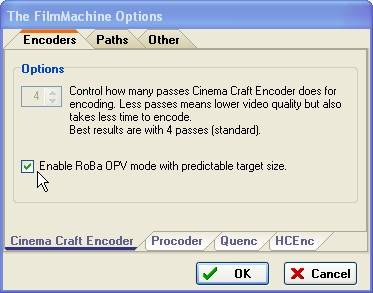
La CCE se bifeaza ca in imagine "Enable Roba OPV mode...".
Prin aceasta metoda veti optine cea mai mare viteza si o
calitate foarte buna.
(IMG https://img460.imageshack.us/img460/4462/tfmoptions4cg.jpg)
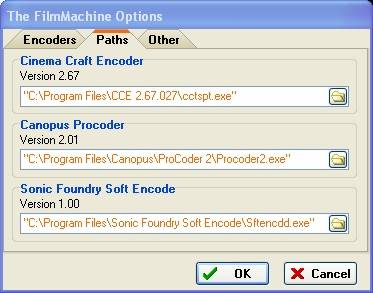
Se da calea catre executabilul CCE, Canopus Procoder sau
Sonic Foundry SoftEncode.
Others
(IMG:https://img460.imageshack.us/img460/8069/tfmoptions26gi.jpg)
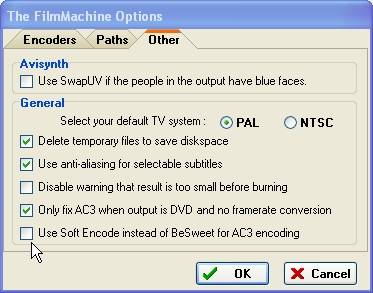
Faceti setarile din imagine, in special "Delete temporary files..."'
Alte setari
Deschideti folderul TFM de unde l-ati instalat.
Se deschide eclcce.exe si alegeti calea unde se afla cctspt.exe
, executabilul lui CCE. Exit CCE. Eclcce.exe
nu este necesar in cazul in care folositi CCE 2.50 sau
CCE 2.70.
Deschideti CCE Front si dati calea unde se afla EclCCE.exe.
Daca folositi CCE 2.50 sau CCE 2.70 dati calea direct catre executabil.
(IMG https://img24.imageshack.us/img24/3563/30lu.jpg)
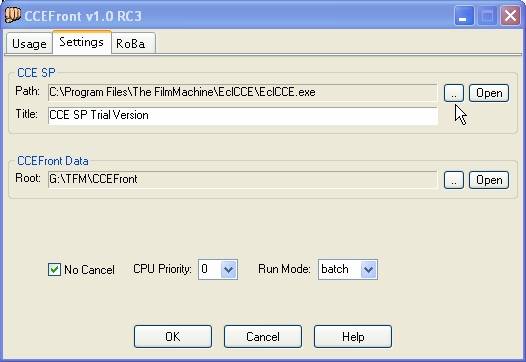
OK.
Inchideti TFM
2. Cum se foloseste TFM in cazul DVD cu subtitrare
a. Deschideti TFM si incarcati filmul sau filmele dorite in construirea
DVD-ului. Atentie: Rezervati un spatiu pe hard de minim 18GB in conditiile in care ati bifat
si optiunea de "Delete Temporary Files...".
(IMG https://img65.imageshack.us/img65/9435/419jg.jpg)
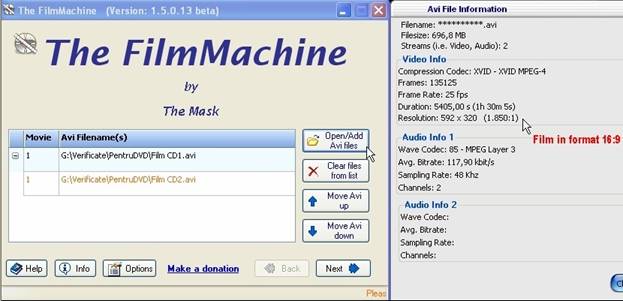
Dupa cum se vede in poza, Resolution este 1.850 adica
16:9. Tineti minte acest aspect pentru urmatorul pas.
b. Next. Faceti setarile ca in
urmatoarea imagine
(IMG:https://img143.imageshack.us/img143/4260/510ql.jpg)
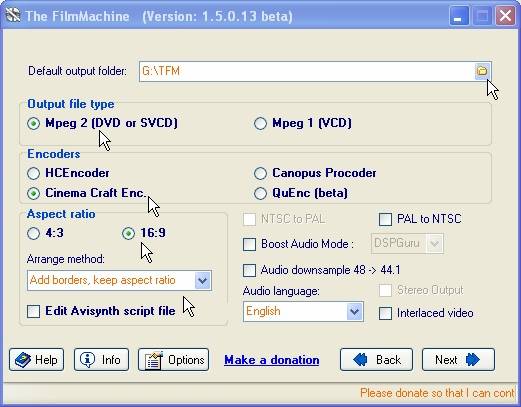
- setati locul unde se va gasi DVD-ul pe hard. Rezervati minim 18 GB.
- MPEG2 daca doriti DVD sau SVCD. (SVCD se va obtine
daca in pasul urmator setati marimea finala, care va fi de forma CD, nu
DVD).
- aspect ratio 16:9 deoarece filmul este 1.850. Lasati "Add borders, keep aspect ratio".
- daca DVD-ul vostru poate reda si PAL si NTSC nu
bifati optiunea de NTSC to PAL sau invers.
- bifati "Boost Audio Volume" numai in cazul
in care vi se pare ca la filmul original sonorul este cam incet.
- audio downsample bifati numai daca aveti un player foarte vechi care stiti ca
nu suporta 48 KHz.
- in cazul in care nu aveti ca encoder CCE, puteti alege HCEncoder sau QuEnc.
c. Next. Setarile pentru DVD sau SVCD le puteti face dupa marimea CD-ului
ca in imagine
(IMG:https://img73.imageshack.us/img73/2651/67gp.jpg)
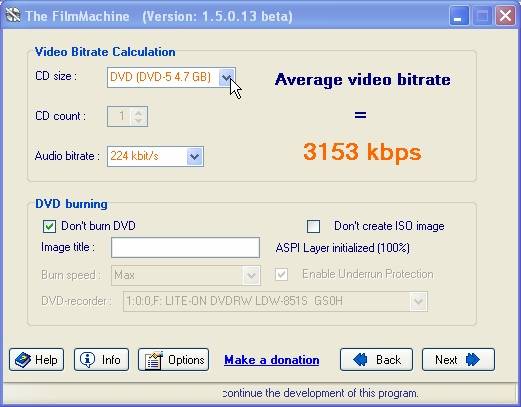
Apoi aveti diferite optiuni de a arde sau nu DVD-ul
sau de a crea sau nu o imagine pentru a fi scrisa pe DVD.
d. Next. In acest tab se fac setarile pentru subtitrare
(IMG:https://img143.imageshack.us/img143/6821/718sb.jpg)
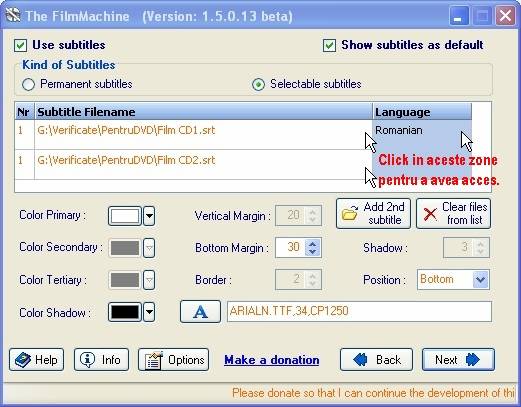
Se incarca in ordine subtitrarile aferente pentru fiecare CD.
TFM le va uni singur pentru a fi sincronizate cu
filmul.
Puneti subtitrarile selectabile si "Use subtitles as default".
In cazul in care aveti si alta subtitrare
decat cea romana, o puteti pune pe DVD apasand pe "Add 2nd subtitle".
Aceasta optiune nu este pentru CD2 ci pentru o
subtitrare in alta limba.
Distanta de la baza TV o puteti lasa default sau la 28-30.
Apsati pe butonul "A" pentru a alege fontul
(IMG:https://img269.imageshack.us/img269/9471/83wv.jpg)
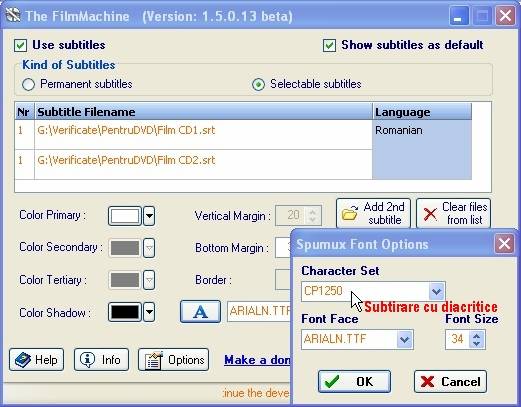
1250 este pentru a avea diacriticele corect in limba
romana. Eu recomand Arial Narrow 1250 cu o marime de 34 (32 sau 30) sau
Arial Narrow 1250 cu marime de 28-26. Cu setarea recomandata de mine, in cazul
in care aveti o subtitrare buna de tipul TVQS sau DVDQS, subtitrarea va fi identica cu cele de la televiziune. Va
arata chiar mai bine decat in cazul multor DVD-uri originale.
Atentie: In cazul in care introduceti subtitrari in 2 limbi ( sa zicem romana si engleza) nu uitati sa faceti setarile
de font pentru fiecare subtitrare in parte.
e. Next. Puteti avea un preview la DVD-ul pe
care il veti obtine. Acest preview este bun pentru a
vedea daca setarile pentru 4:3 sau 16:9 au fost facute bine. Retineti
ca la preview, nu se vede subtitrarea. Ea va
apare pe DVD-ul final.
(IMG https://img269.imageshack.us/img269/9106/91tn.jpg)

f. Make DVD. (IMG style_emoticons/default/coolspeak.gif)
|